第一章 用户界面及基本操作
第一节CATIA 用户界面
CATIA软件的用户界面分为五个区域:
顶部菜单区(Menus)
左部为产品/部件/零件树形结构图(Tree & associated geometry)
中部图形工作区(Graphic Zone)
右部为与选中的工作台相应的功能菜单区(Active work bench toolbar)
下部为工具菜单区(Standard Toolbars)
工具菜单下为命令提示区(Dialog Zone)
视图变换
除了点击下部菜单区的图标之外,还可按下表操作:
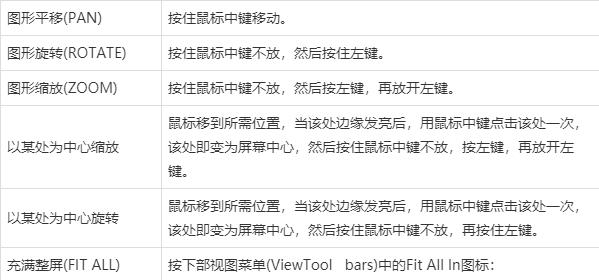
第二节 工作台(菜单工具组)Workbench
工作台(Workbench):
产生某种指定类型元件(component)的一系列菜单工具组。例如,一个零件(Part)是 Part Design component,一张二维图 drawing 是Drafting component,一个产品(Product)是 Assembly component。
CATIA 的菜单工具组位于屏幕右侧。点中右部菜单区最上部的图标,即出现一个大的图标集合(favorite workbenches lists),可从中选择所需的 Workbench,也可从顶部菜单区 Start 的下拉菜单中点选所需的 Workbench。
可用如下方式定制图标集合 (favorite workbenches lists):
从顶部菜单区 Tools 的下拉菜单中点选 Customize,出现
 Customize
Customize
从上面菜单的左部列表中选择所需的 Workbench 添加到右部列表中,当再次点右部菜单区最上部的图标时,刚才加入的 Workbench 图标就会出现在 favorite workbenches lists 中。
第三节 CATIA 模型存取
产品结构(Product Structure):
将客户产品逻辑性地组织起来的一种结构形式,用户可以在这种结构内浏览并选择不同的元件作为工作对象,这是启动 CATIA 时进入的缺省模式。
文档(Document):
一个文件,用来管理并保存用户产生的与某工作台(workbench)相关的数据。Part是存储CATIA模型的基本文件,通常以 *.CATPart 为后缀。
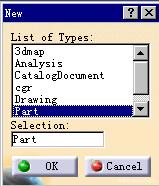 工作台
工作台
生成一个模型
File + New...(Menu Bar)
Ctrl + N(键)
从列表中选取将要建立的元件类型:Part,确认。
读取一个模型
File + Open...(Menu Bar)
将文件类型改为 *.CATPart,输入某个文件目录下的文件名。
存储一个模型
第一次存储:
File + Save As ...(Menu Bar)键入模型名
再存:
File + Save...(Menu Bar)选择模型
或 Ctrl + S(键)
CATIA元素选取
CATIA 能够以多种方式连选元素,当然只有 Visible (可视)和 Selectable (可选)的元素才能被选上。
选择一个物体:
鼠标移动到几何体或树形结构图上的某个节点,当几何体或节点发亮,鼠标指针形状变化后,左键点击该物体,即可选中该物体。
选择多个物体:
当选择不同的几何体或树形结构图上的其他节点时,按住[Ctl]键再用左键点击,即可连续选择物体。或选择右部菜单区中‘Select’图标,按住鼠标左键拖动后框选出所需选择的物体,被选中的物体发亮显示。
举报/反馈





















 3359
3359











 被折叠的 条评论
为什么被折叠?
被折叠的 条评论
为什么被折叠?








